Windows 上の最新アプリの中で、Adobe Creative Cloud (Adobe CC) スイートほど削除が難しいものはほとんどありません。ただし、適切な方法を使用すれば、Adobe CC とそのすべての痕跡を約 10 分で削除できます。以下でその方法を説明します。
すべての Adobe アプリをアンインストールする
Adobe Creative Cloud をアンインストールするには、まず Photoshop、Lightroom、InDesign、Premiere Pro などのすべての Adobe アプリをアンインストールする必要があります。 Creative Cloud を使用してインストールした可能性があるものなど。そうでない場合は、「デスクトップ版 Creative Cloud をアンインストールできませんでした」というエラーが表示される可能性があります。
Adobe アプリは設定アプリからアンインストールできますが、Adobe CC デスクトップアプリから行うのが最善です。こうすることで、デスクトップ アプリはコンピューターから削除されたすべての Adobe アプリを追跡し、Creative Cloud を削除しようとする際のエスカレーションを防ぐことができます。
Adobe アプリをアンインストールするには:
- Adobe Creative Cloud を起動し、必要に応じてサインインします。
- [アプリ] タブを開きます。インストールされているアプリは、右側のペインの「インストールされているアプリ」の下にあります。
- アプリの上にカーソルを置き、3 点メニューをクリックして [アンインストール] を選択します。

- すべてのアプリを削除するには、手順を繰り返します。
Adobe CC アカウントにアクセスできない場合は、設定アプリから Adobe アプリをアンインストールしてみてください。これを行うには、キーボードの Win + I を押して [設定] を開き、左側のサイドバーから [アプリ] を選択し、右側の [インストールされているアプリ] をクリックします。
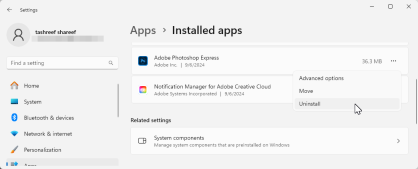
削除する Adobe アプリを見つけて、三点メニューをクリックし、[アンインストール] を選択します。アプリを削除するには、もう一度「アンインストール」をクリックします。それでもアプリをアンインストールできない場合は、このガイドの最後のセクションで説明されているように、Adobe CC Cleaner Tool を使用してください。
アンインストーラーを使用して Adobe Creative Cloud を削除します
デスクトップ用 Adobe Creative Cloud を除く、設定アプリからの Windows アプリ。これを削除しようとすると、「デスクトップ版 Creative Cloud をアンインストールできませんでした」というエラーが発生して終了します。代わりに、Adobe の専用アンインストーラーである Adobe CC アンインストーラーを使用して、デスクトップ アプリをアンインストールできます。

- Adobe Creative Cloud アンインストーラー ページに移動し、[アンインストール] まで下にスクロールします。 Windowsセクション。 Windows のバージョンに応じて適切なリンクをクリックします。
- ダウンロードした zip ファイルを PC に解凍します。次に、Creative Cloud Uninstaller.exe ファイルをダブルクリックしてアンインストーラーを起動します。 Windows ユーザー アカウント制御によってプロンプトが表示されたら、[はい] をクリックします。
- 次に、確認ダイアログで [アンインストール] をクリックし、プロセスが完了するまで待ちます。

Adobe CC Cleaner ツールで残ったブロートウェアをクリーンアップ
Adobe は Windows OS に深く統合されているため、Creative Cloud によって残された混乱をクリーンアップする必要がありますアプリ。残ったブロートウェアとファイルを削除するには、Adobe Creative Cloud Cleaner ツールを使用します。
- Adobe CC Cleaner のダウンロード ページに移動します。ここで、「Creative Cloud Cleaner ツールの使用方法」セクションまで下にスクロールし、「ダウンロード」をクリックします。ダウンロードしたら、AdobeCreativeCloudCleanerTool.exe ファイルを実行し、「はい」をクリックします。
- コマンド プロンプトのような画面で、「e」と入力して Enter キーを押し、言語を英語として選択します。次に、「Yes」または「Y」と入力して Enter キーを押し、Adobe のエンドユーザー使用許諾契約に同意します。

- 次の画面には、コンピューターに残っているすべての Adobe ブロートウェアが表示されます。 1 を入力して Enter を押し、すべてのファイルをクリーンアップすることを選択するか、対応する番号を押して特定のファイル セットを削除します。

- 次の画面では、インストールされている製品のリストが表示されます。あなたのコンピュータ上で。 「6」と入力して Enter キーを押して「Clean All」を選択し、「Y」と入力して Enter キーを押してアクションを確認します。次に、ツールによるファイルの削除が完了するまで待ちます。

正常に完了したら、Enter キーを押して終了します。エラーが表示された場合は、ツールを再度実行して残っているファイルを削除します。
Adobe 正規サービスとフォルダーを手動で削除する
このパズルの最後の部分には、Adobe 正規サービス (別名) の削除が含まれます。これは、コンピュータ上の海賊版 Adobe ツールを検出するように設計されています。
Adobe 正規サービスを削除するには:
- [設定] > に移動します。アプリ >インストールされているアプリ。
- Adobe 正規サービスを見つけて、その他メニューをクリックし、「アンインストール」を選択します。
- もう一度 [アンインストール] をクリックして、アクションを確認します。
- 「はい」をクリックし、Adobe 正規サービスアンインストーラーウィザードで「アンインストール」をクリックします。
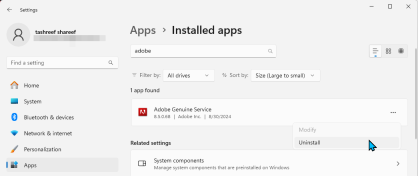
その後、次の場所にある Adobe フォルダーを削除できます。
<code class="hljs bash">C:\Program Files\AdobeC:\Users\Username\AppData\Roaming\Adobe (replace Username with your computer's username)C:\Program Files (x86)\AdobeC:\Program Files (x86)\Common Files\AdobeC:\Program Files\Common Files\Adobe</code>
Adobe フォルダーを開き、その中にあるすべてのファイルを選択し、[削除] を選択します。上記のすべてのフォルダーに対してこれを実行します。また、ドライブの空き容量を増やすために必ずごみ箱を空にしてください。
Adobe は、Creative Cloud デスクトップ アプリの削除を不必要に困難にしています。インストールをクリーンアップするためのツールがいくつか提供されていますが、すべてのファイルを削除するには手動によるクリーンアップが必要です。
Adobe エコシステムから離れる場合は、厳選されたリストを確認してください。無料で利用できる Adobe ソフトウェアの代替品を紹介します。
以上がWindows で Adobe Creative Cloud を適切にアンインストールする方法は次のとおりですの詳細内容です。詳細については、PHP 中国語 Web サイトの他の関連記事を参照してください。
 Windows 11の通知をカスタマイズする方法Apr 14, 2025 am 04:05 AM
Windows 11の通知をカスタマイズする方法Apr 14, 2025 am 04:05 AMWindows11通知設定の詳細な説明:パーソナライズされた通知エクスペリエンスを作成する Windows 11は通知センターをカレンダーに統合し、適応するのに時間がかかりますが、通知の頻度は変更されていません。システムの更新と役に立たないアプリケーション通知に絶えずポップアップすることにうんざりしている場合、この記事では、Windows 11の通知をカスタマイズし、ワークフローを最適化するように導きます。 グローバル通知設定 ほとんどすべての通知関連オプションは、Windows 11の設定にあります。 ステップ1:[[開始]メニューをクリックして[設定]を選択します(または「Windows I」を押します)。 ステップ2:左サイドバーのシステムを選択します。 ステップ3:「通知」をクリックして、すべての通知オプションにアクセスします。
 アプリやファイルを失うことなくWindows11を再インストールする方法Apr 13, 2025 pm 08:01 PM
アプリやファイルを失うことなくWindows11を再インストールする方法Apr 13, 2025 pm 08:01 PMWindows 11の再インストール:アプリとファイルを保存します ひどく破損したWindows 11システムは、完全なオペレーティングシステムの再インストールを必要とする場合があります。 典型的なUSB/CDのインストールはOSパーティションを一掃し、データを失う可能性がありますが、このガイドの悪魔
 AMD CPUとPBOを使用していないのですか?あなたは見逃していますApr 12, 2025 pm 09:02 PM
AMD CPUとPBOを使用していないのですか?あなたは見逃していますApr 12, 2025 pm 09:02 PMRyzenの可能性のロックを解除:精密ブーストオーバードライブ(PBO)の簡単なガイド 新しいPCのオーバークロックは気が遠くなるように思えます。 パフォーマンスの向上はとらえどころのないと感じるかもしれませんが、未発生の可能性はさらに魅力的ではありません。幸いなことに、AMD Ryzen Processo
 新しいゲーミングPCを購入しましたか?これらの腹立たしい間違いを犯さないでくださいApr 12, 2025 am 06:10 AM
新しいゲーミングPCを購入しましたか?これらの腹立たしい間違いを犯さないでくださいApr 12, 2025 am 06:10 AM新しいゲーミングPCのセットアップはスリリングですが、技術の専門家でさえも費用のかかる間違いを犯す可能性があります。スムーズなゲーム体験を避けるための一般的な落とし穴を次に示します。 1。GPUの代わりにマザーボードの表示出力を使用する 頻繁な技術サポートQUE
 Microsoft&#039;の次のWindows APIの変更により、いくつかのアプリが壊れますApr 12, 2025 am 06:07 AM
Microsoft&#039;の次のWindows APIの変更により、いくつかのアプリが壊れますApr 12, 2025 am 06:07 AMMicrosoftの今後のWindows APIへの変更により、特定のアプリケーションが非機能的になります。 GitHub検索は、限られた数の小規模プロジェクトが、OpenHabクライアントや非公式のポケなど、影響を受けるマップAPIを利用していることを示しています
 Microsoft365サービス停止ロックは家族の加入者をオフィスアプリからロックしますApr 12, 2025 am 06:06 AM
Microsoft365サービス停止ロックは家族の加入者をオフィスアプリからロックしますApr 12, 2025 am 06:06 AMMicrosoft 365ファミリーサービスの混乱は、オフィススイートアクセスに影響を与えます。 Microsoft 365のファミリー加入者に影響を与える広範な停止により、多くの人がオフィスアプリケーションにアクセスできません。 Microsoftは問題を認めていますが、決議にはSEが必要になる場合があります
 5つのWindows設定を変更して、ラップトップのバッテリー寿命を改善するApr 12, 2025 am 06:04 AM
5つのWindows設定を変更して、ラップトップのバッテリー寿命を改善するApr 12, 2025 am 06:04 AMあなたのWindowsラップトップのバッテリーはあなたが望むより速く排水していますか? 心配しないでください、Windowsの組み込みの電源管理機能にいくつかの簡単な調整を使用して、その寿命を大幅に拡大できます。 シングルでラップトップのバッテリー寿命を最大化する方法は次のとおりです
 6つの設定Windows11デスクトップをよりミニマリストにするApr 12, 2025 am 03:01 AM
6つの設定Windows11デスクトップをよりミニマリストにするApr 12, 2025 am 03:01 AMWindowsデスクトップを合理化:ミニマリズムのガイド 散らかったデスクトップは、ショートカットとピン留めアプリであふれているため、生産性と視覚的な魅力を妨げる可能性があります。 幸いなことに、WindowsはミニマリストWOを実現するための広範なカスタマイズオプションを提供します


ホットAIツール

Undresser.AI Undress
リアルなヌード写真を作成する AI 搭載アプリ

AI Clothes Remover
写真から衣服を削除するオンライン AI ツール。

Undress AI Tool
脱衣画像を無料で

Clothoff.io
AI衣類リムーバー

AI Hentai Generator
AIヘンタイを無料で生成します。

人気の記事

ホットツール

SublimeText3 Linux 新バージョン
SublimeText3 Linux 最新バージョン

Dreamweaver Mac版
ビジュアル Web 開発ツール

ゼンドスタジオ 13.0.1
強力な PHP 統合開発環境

mPDF
mPDF は、UTF-8 でエンコードされた HTML から PDF ファイルを生成できる PHP ライブラリです。オリジナルの作者である Ian Back は、Web サイトから「オンザフライ」で PDF ファイルを出力し、さまざまな言語を処理するために mPDF を作成しました。 HTML2FPDF などのオリジナルのスクリプトよりも遅く、Unicode フォントを使用すると生成されるファイルが大きくなりますが、CSS スタイルなどをサポートし、多くの機能強化が施されています。 RTL (アラビア語とヘブライ語) や CJK (中国語、日本語、韓国語) を含むほぼすべての言語をサポートします。ネストされたブロックレベル要素 (P、DIV など) をサポートします。

VSCode Windows 64 ビットのダウンロード
Microsoft によって発売された無料で強力な IDE エディター











